Magento 2 koppelen aan GoedGepickt
In deze handleiding leggen we uit hoe je een koppeling opzet tussen Magento 2 en GoedGepickt. De koppeling zorgt ervoor dat je producten & bestellingen automatisch worden geïmporteerd, zonder dat je er handmatig iets voor hoeft te doen. We zorgen daarbij ook dat je voorraad altijd up to date blijft. Dit wordt automatisch bijgewerkt naar alle verkoopplatformen. Voor de zekerheid synchroniseren we ’s nachts nogmaals de voorraad, zodat we zeker weten dat alles overeenkomt.
Features
Bestellingen en producten uit Magento 2 kunnen automatisch worden geïmporteerd naar GoedGepickt waarbij direct de voorraad wordt bijgewerkt en er een pick opdracht wordt gegeneerd.
Producten importeren: Alle producten met een SKU worden geïmporteerd in GoedGepickt of gematcht aan een bestaand product. Bij een nieuw product wordt direct de voorraad ingeladen.
Bestellingen importeren: De bestellingen van Magento 2 worden geïmporteerd tot 1 jaar terug. Alle afgeronde bestellingen, worden als afgerond in GoedGepickt geplaatst en alle openstaande / te verwerken bestellingen worden als te verwerken ingeladen. De klantgegevens (factuur- en verzendgegevens) worden hierbij ook opgeslagen.
Bestelling status afronden: Bestelling in GoedGepickt verwerkt? Dan verwerken wij deze ook direct voor je in Magento 2… automatisch! Hierdoor blijft je Magento 2 omgeving netjes bijgewerkt.
Voorraad bijwerken & synchroniseren: Is er via een ander kanaal een product verkocht? Dan wordt deze ook direct bijgewerkt in Magento 2. Tevens doen we ’s nachts ook voor de zekerheid nog een keer controleren of de voorraad van je webshop nog in orde is.
Bundel producten: Bundel producten vanuit Magento 2 worden automatisch als samengesteld product geïmporteerd in GoedGepickt, ook als het hoofdproduct niet als samengesteld product is ingesteld in GoedGepickt.
Advanced pricing ondersteuning: Wanneer je in je Magento2 shop een speciale verkoopprijs (actie) actief hebt staan, zullen we deze verkoopprijs overnemen in plaatst van de reguliere prijs. Een speciale prijs geef je in Magento2 aan voor een bepaalde periode met datums.
Aan de slag!
Stap 1
Maak een keuze op wat voor manier GoedGepickt de authenticatie met je Magento 2 webshop moet regelen. Je hebt de volgende mogelijkheden:
- Gebruikersnaam en wachtwoord (werkt niet indien 2FA verplicht is in je webshop)
- Integratie/API-token
Stap 2
-- GEBRUIKERSNAAM / WACHTWOORD --: Wanneer je kiest voor de methode gebruikersnaam en wachtwoord vind je de gegevens op de volgende manier:
Om GoedGepickt en Magento 2 te koppelen via de REST API heeft GoedGepickt daarvoor een gebruikersnaam en wachtwoord nodig van een Magento gebruiker met beheerders rechten.
GoedGepickt raadt aan om een aparte gebruiker aan te maken in Magento 2 om de connectie altijd online te hebben. Ga naar Systems > All Users > Add Users > Add New User om een nieuwe gebruiker toe te voegen. Vergeet niet om een User Role (met voldoende rechten) toe te voegen.
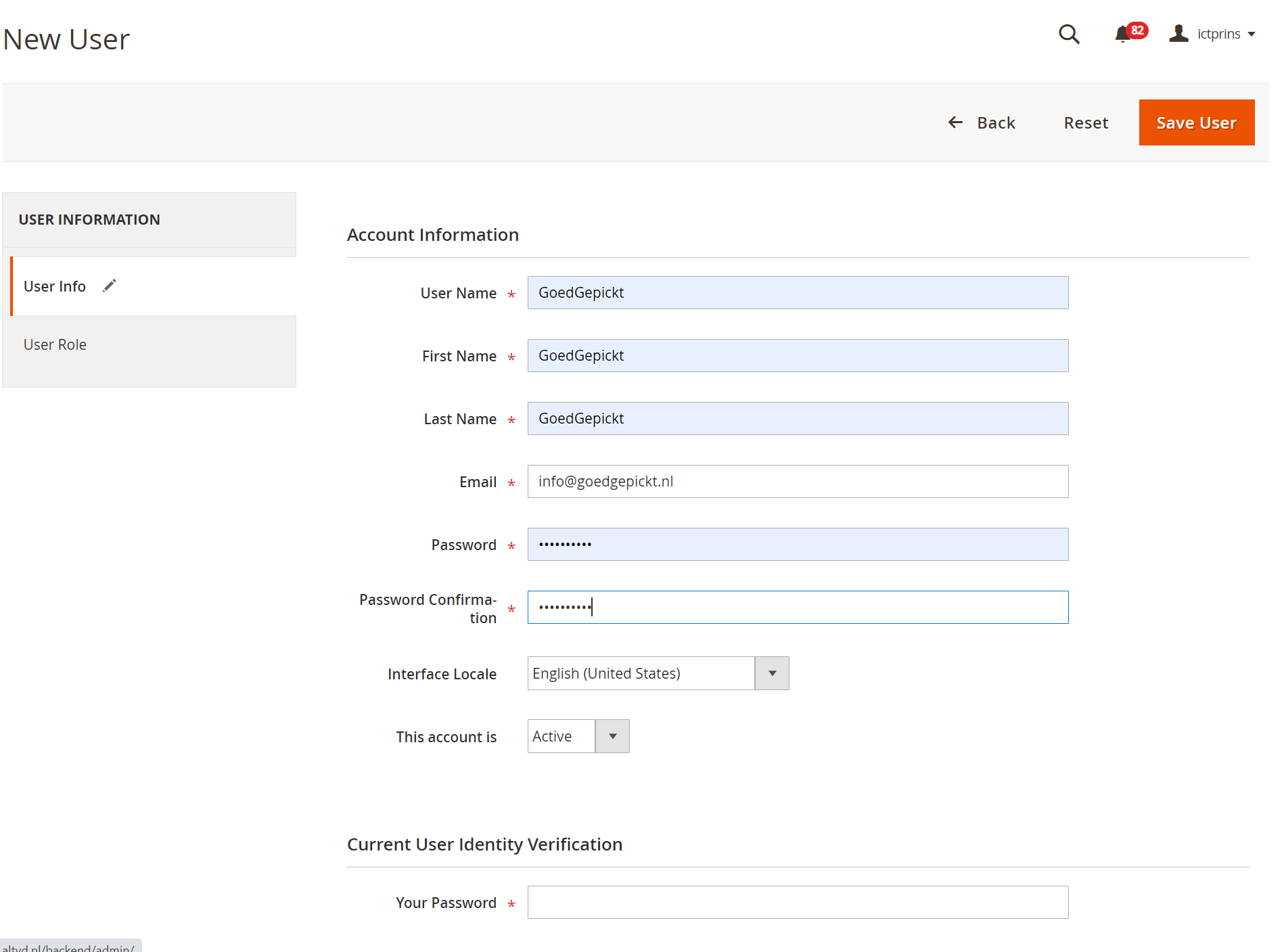
-- INTEGRATIE/API-TOKEN --: Wanneer je kiest voor de integratie/API-token methode ga dan naar: System > Integration > Add New Integration. Vergeet niet om de integratie de juiste rechten te geven.
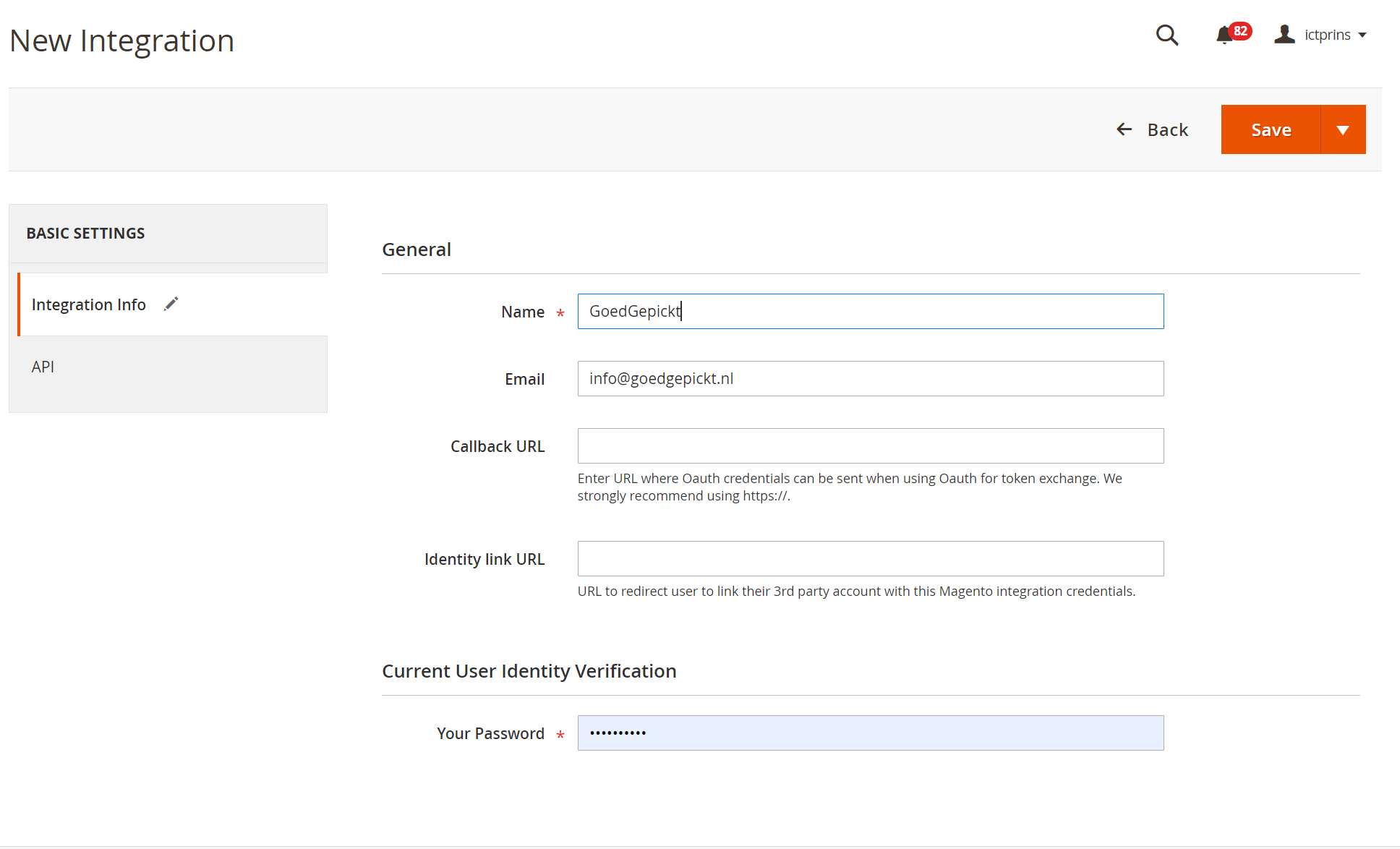
Stap 3
Navigeer in GoedGepickt naar Instellingen -> Webshops -> Klik rechts in het scherm op + Koppel webshop en klik op Magento 2. Klik hierna op Volgende.
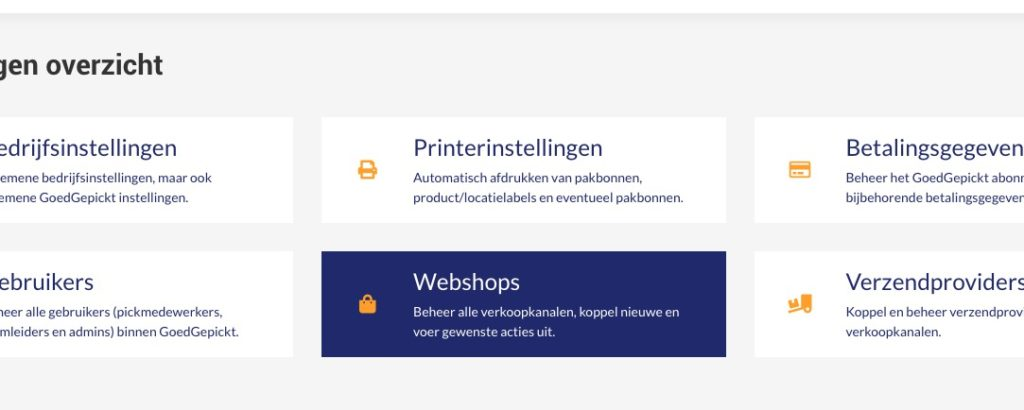
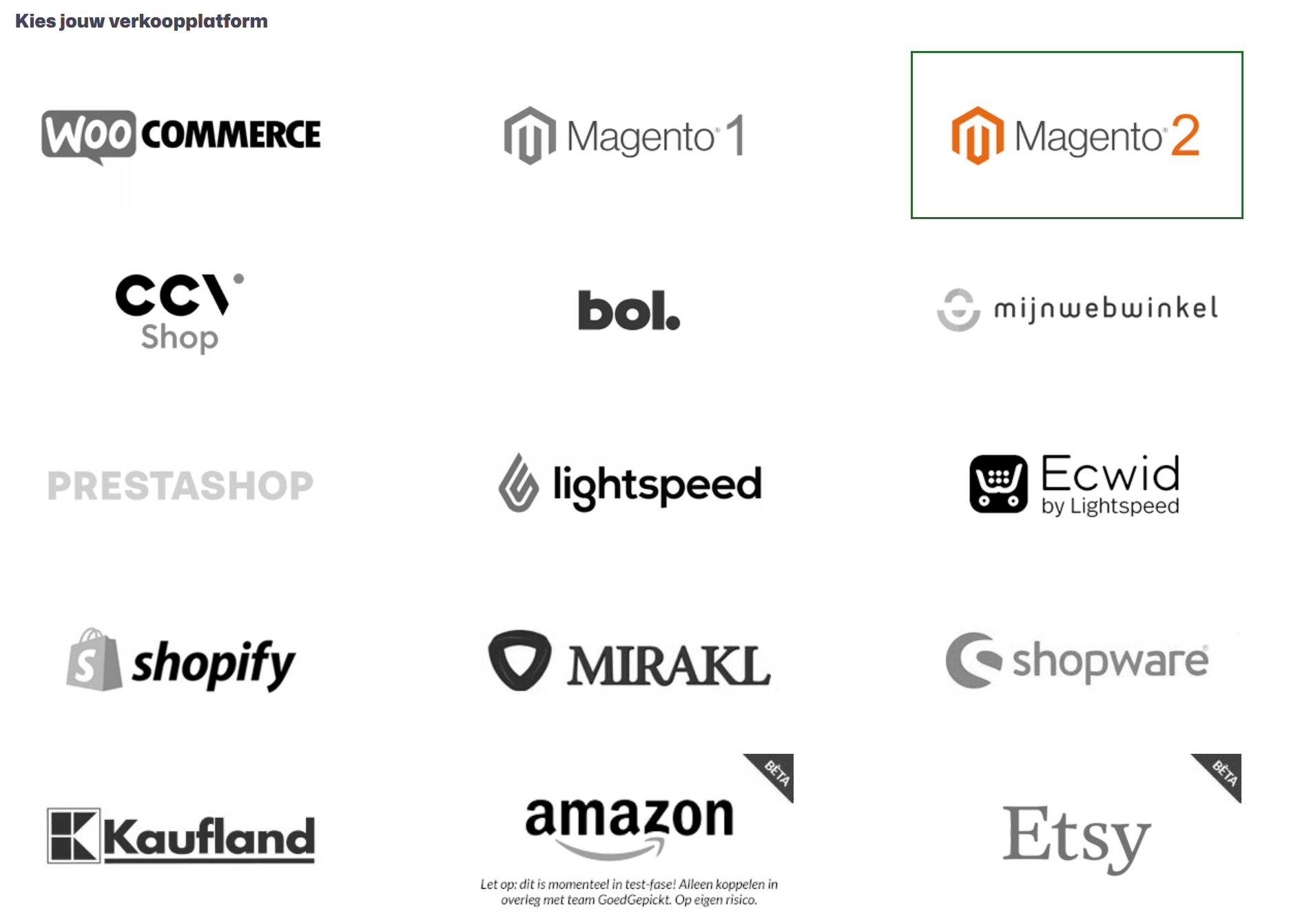
Stap 4
Kies de gewenste authenticatie methode, vul nu de gebruikersnaam, wachtwoord en/of integratie/API-token in. Vul de overige instellingen naar wens in en rond de installatie af.
Vragen?
Nu weet je hoe je Magento 2 koppelt aan GoedGepickt. Zijn er toch nog onduidelijkheden, heb je andere vragen of ideeën? Neem dan contact met ons op, wij helpen je graag!